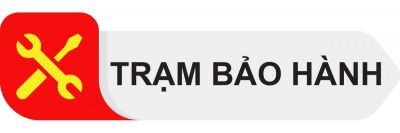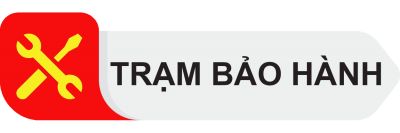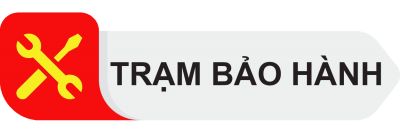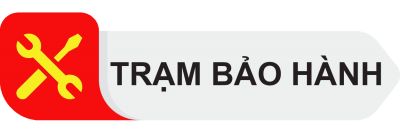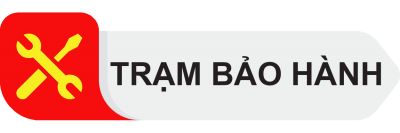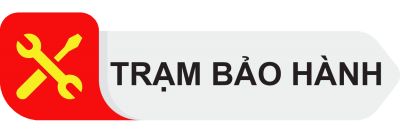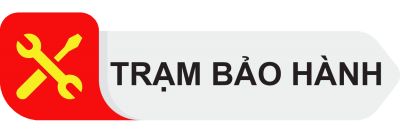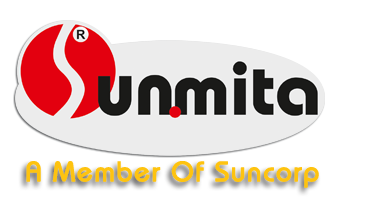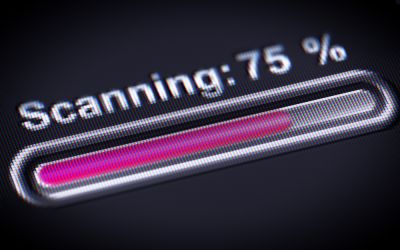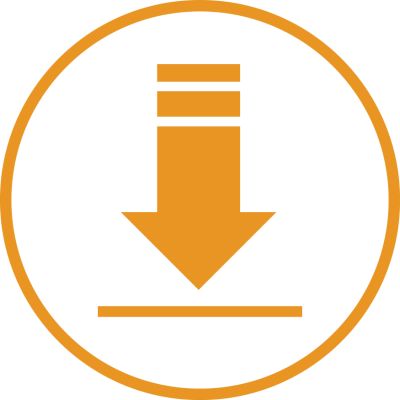Máy photocopy Ricoh là thương hiệu hiện đang phổ biến rất nhiều tại Việt Nam, Bởi máy hoạt động rất ổn định. Tuy nhiên trong quá trình sử dụng khó tránh khỏi những lỗi xảy ra như mực bị mờ, bản photo bị mờ nhưng bản in lại đậm. Hoặc bản in đậm hơn so với bình thường, bản in bị xạm nền.
Khi gặp những trường hợp này bạn cần phải điều chỉnh mực tăng lên hoặc giảm xuống để máy cho ra bản in phù hợp với chất lượng tốt nhất. Bài viết này sẽ chia sẻ bạn cách điều chỉnh mực máy photocopy ricoh chi tiết nhé:
Máy photocopy Ricoh là một trong những dòng máy được sử dụng phổ biến tại các văn phòng hiện nay. Tuy nhiên, một trong những lỗi thường gặp của thiết bị này trong quá trình in ấn là chất lượng bản in kém, không rõ nét hoặc quá đậm so với mức bình thường.
Trước khi bạn điều chỉnh mực thì cần phải vệ sinh máy photocopy trước, vệ sinh dàn gương, đèn chụp,gương bắn tia laze… để hạn chế việc bụi bẩn gây ảnh hưởng đến chất lượng in của máy photocopy.
Các bước chỉnh mực máy photocopy Ricoh
Sau khi bạn đã đảm bảo vệ sinh máy photocopy kỹ càng. rồi photo hoặc in thử nhưng bản in vẫn không được đậm và nét thì khả năng máy photocopy của bạn đang gặp vấn đề liên quan đến mực in. Có thể hệ thống cấp mực bị lỗi nên xảy ra tình trạng chưa cấp mực xuống hộp từ. Hoặc mực trong ống mực hết. Bạn có thể làm theo các bước kỹ thuật cơ bản để xử lý mực in cho máy photo như sau:
Bước 1: Mở nắp máy phía trước máy photo kiểm tra ống mực xem còn mực không nếu còn bạn thử quay ống mực xem mực có rơi ra ngoài không?
Bước 2: Nếu bước 1 đã tốt. Bạn sẽ vào code để điều chỉnh 1 số thông số
Bước 3: Bấm 107 giữ phím Clear/Stop để vào SP-Mode.
Mã bơm mực 2-207. (Dùng mã này để ép mực từ ống mực xuống hộp từ. Tuy nhiên cách này không nên dùng nhiều bởi khi đã đạt đến độ đậm nhất định nhưng mực vẫn ép xuống sẽ làm cho bản in đen quá và bị xạm nền bản in)
Mã 2-201 là điện áp trục từ cái này bạn cần điều chỉnh sao cho hợp với từ và trống máy photocopy của bạn.
Mã 2-201-1 là chỉnh bias từ, tăng chỉ số lên cao thì bản chụp đậm, xuống thấp thì bản in nhạt. Bạn chỉnh thông số cao hơn số 550 mặc định của máy rồi thử in lại
Mã 2-201-2 chỉnh cấp mực cho hộp từ, lên cao thì cấp mực ít xuống thấp thì cấp nhiều.
Mã 2209 thông số càng cao thì càng cấp ít và ngược lại. Chỉ số của máy bình thường là 850 bạn càng tăng lên cao thì mực sẽ càng giảm nhưng không giảm xuống ngay. Bạn cần in khoảng 100-200 bản thì mới rõ kết quả.
- Chú ý: Lượng từ của máy photocopy còn bao nhiêu mới chỉnh cho hợp lý cùng thông số với mã 2-201-1 và 2-201-2. Chỉnh cao quá hay thấp quá sẽ dẫn đến hiện tượng máy in nhiều bị mờ dần. Bạn có thể kiểm tra mã 3-001-2 tex sensor lượng mực trong từ dư hay thiếu, sau đó kiểm tra lại 3-103-1 máy báo khoảng 3.5v-4.0v ok.
Mã 2001 là cao áp sạc, giảm xuống thì máy in đậm hơn, bạn cần chỉnh hợp lý bởi lên điều chỉnh xuống sâu quá thì bản in sẽ bị đen nền bản in và nhìn rất xấu.
- Lưu ý: 2209 tăng lên 1500 hoặc 2000. Cứ chạy khoảng 200 tờ là dần dần mực sẽ giảm thường thì máy 2075 chụp kg đậm bằng 1060/75, có thể vào mode sau can thiệp.
2-001-1 = 900 chỉnh giá trị thấp - đậm
2-201-1 = 550 chỉnh giá trị cao - đậm
2-103-1+2+3+4 chỉnh giá trị + cao tia laser mạnh lưu ý nên thử chỉnh mổi lần khoảng 10 data.